设置双因素验证 -PhoneFactor身份验证
概述
ManageEngine的合作伙伴PhoneFactor是提供基于电话的双重身份验证的国际知名公司,为PAM360提供简单高效的双重身份验证。
PhoneFactor的工作原理是在登录过程中向您的手机拨打确认电话。 当您通过了第一重身份验证,在第二重身份验证的时候,您要接听电话,拨#号键(或输入一个PIN,即个人识别号码),这样就可以通过基于电话的身份验证了。
以下是PhoneFactor验证的整体过程:
- 用户尝试访问PAM360 Web界面
- PAM360 通过AD/LDAP/本地完成第一次身份验证
- PAM360 提示您通过PhoneFactor进行第二次身份验证
- PhoneFactor给您拨打电话。接听电话,拨#号键(或输入PIN值)
- PAM360允许用户访问 Web 界面
启用PhoneFactor身份验证
预曲站点
在启用 PhoneFactor 身份验证之前,您需要购买PhoneFactor。 详情请参阅 PhoneFactor网站。 获取 PhoneFactor后,您您要确定身份验证的方法:是要在环境中安装PhoneFactor代理还是部署PhoneFactor Direct SDK。
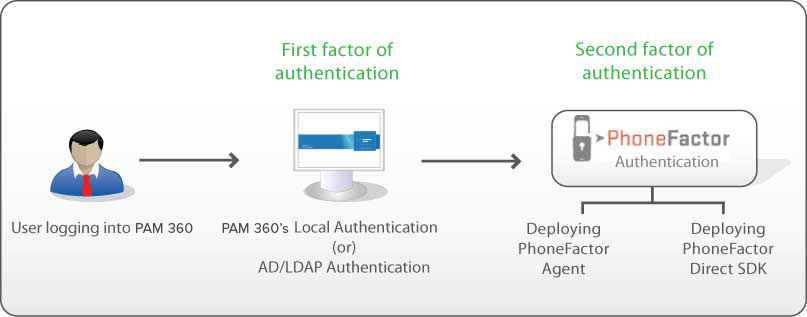
工作原理
用户信息必须有电话号码。如果使用PhoneFactor代理方式,用户的信息(包括电话号码),将保存在代理中;如果使用SDK方式,将使用保存在PAM360数据库中的电话。 当用户登录的时候,PhoneFactor拨打该用户的电话号码。
启用PhoneFactor双因素验证的步骤如下:
步骤摘要
- 在 PAM360 中设置双因素验证
- 确定PhoneFactor身份验证的方式,进行相关配置
- 在 PAM360 中为需要的用户启用双因素验证
步骤 1:在 PAM360 中设置双因素验证
第一步是启用双因素验证。
- 导航到 管理 >> 身份验证 >> 双因素验证。
- 选择PhoneFactor选项。
- 点击保存。
注意:在继续后面步骤之前,请检查所有需要PhoneFactor双重身份验证的用户都配置好了电话号码(可以使用固定电话或手机)。
固定电话号格式如下:
<国家代码><带区号的电话号码><分机号码(如果有)>
示例:+1 9259249500 292
手机号码格式如下:
<国家代码> <手机号码>
步骤2:选择身份验证方法
您可以选择部署PhoneFactor代理或PhoneFactor Direct SDK。
PhoneFactor代理
PhoneFactor代理运行在您网络中的Widnows主机上,它提供了一个配置向导来指引您配置使用PhoneFactor来强化PAM360的认证。PhoneFactor代理还支持与AD和LDAP集成,来使用集中管理的用户数据获。此外还提供全面的报表和审计日志。
Direct SDK
您也可以使用PhoneFactor Direct SDK ,它可用于与 PAM360 集成,并使用 PAM360 的数据库。
注意:PhoneFactor代理方式支持输入PIN进行身份验证。Direct SDK方式只需要输入#号,不用输入PIN。
部署PhoneFactor代理
(注意:如果您已经安装了 PhoneFactor 代理,您可以跳过步骤1,直接到步骤 2。)
在网络内的Windows服务器上获取并安装PhoneFactor代理的步骤如下:
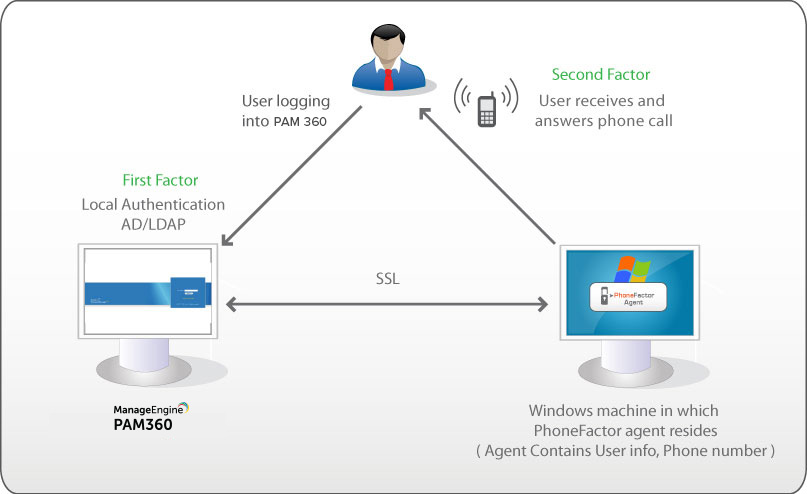
步骤 1:PhoneFactor代理配置
- 因为电话号码存储在PhoneFactor代理中,安装后,您需要添加所有需要启用PhoneFactor双因素验证的用户及其电话号码。 还可以和AD/LDAP集成,自动导入用户。如果用户第一重验证是使用本地身份验证,那么您需要手动输入用户及电话号。
- PhoneFactor代理中添加的用户名要和PAM360中的一致。(即PAM360中的“PhoneFactor用户名”)。
- 导入用户后,检查电话号码格式是否正确
重要说明:用户信息及其电话号码保留在 PhoneFactor 代理中, 也就是说,用户将只通过代理中指定的电话号码接收呼叫,所以,您在PAM360中修改电话号码时,也需要在代理上进行更改。 同样,当您在PAM360 添加新用户时,如果要为该用户启用PhoneFactor验证,那么您也需要在PhoneFactor代理中添加该用户。 否则,PhoneFactor将不起作用。
步骤 2: PAM360 中的配置
- 在PAM360的双因素验证设置页面中,选择"PhoneFactor代理"
- 输入访问PhoneFactor的信息,包括用户名、密码和代理服务器URL。
- AM360和PhoneFactor代理间通过SSL通讯。所以,您需要把安装在Web Services SDK上的SSL证书导入到PAM360中。
在安装PhoneFactor代理/Web Services SDK的时候,您可以使用自签名证书或CA签名的证书。在PAM360中,需要导入CA的根证书。如果您的PAM360已经在使用CA签名的证书,可以跳过该步。
要导入CA 的根证书,请参考以下步骤:
- 导航到PAM360安装目录/bin目录下
- 执行importPhoneFactorCert.bat (在 Windows 中)或者importPhoneFactorCert.sh(在 Linux 中)
- 重启 PAM360 服务器
- PAM360导入了CA根证书后,以后就可以使用该CA签名的所有证书了。
- 执行步骤 3- 在PAM360中对需要的用户启用双因素验证。
(在Windows中)
对于自签名证书
importPhoneFactorCert.bat <自签名证书的绝对路径>
对于CA签名的证书
importPhoneFactorCert.bat <CA根证书的绝对路径>
(在Linux中)
对于自签名证书
sh importPhoneFactorCert.sh <自签名证书的绝对路径>
对于CA签名的证书
sh importPhoneFactorCert.sh <CA根证书的绝对路径>
注意:如果您的企业网络需要代理服务器才能连接互联网,请配置代理服务器,使PAM360连接到PhoneFactor网站:PMP>>> 管理 >>> 全局 >>> 代理服务器设置。
在PAM360高可用性部署中的备用服务器上配置PhoneFactor代理
如果在PAM360中配置了高可用性,并选择部署 PhoneFactor 代理,也需要在PAM360备服务器中导入证书, 步骤如上所述。如果您使用的是由第三方 CA 签名的证书,可以跳过此步骤。
部署PhoneFactor Direct SDK方式
步骤 1: SDK中的配置
PhoneFactor jar文件已经包含在PAM360中,如果您购买了PhoneFactor,请按照下面步骤2所述提供许可。
步骤 2: PAM360中的配置
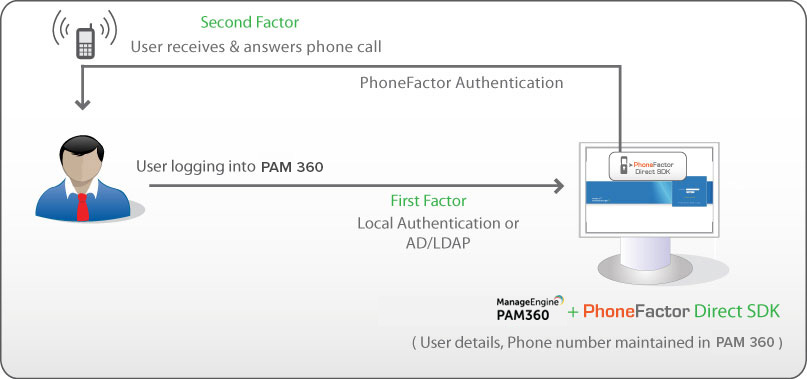
- 检查相应的PAM360用户是否配置好了电话号码,和PhoneFactor代理方式的主要不同是用户及其电话保存在PAM360数据库中。
- 在PhoneFactor界面中,指定PhoneFactor的许可文件、PhoneFactor证书和私钥密码。(这些文件位于PhoneFactor SDK文件夹中)
- 继续执行步骤 3- 在PAM360中选择用户,启用双因素验证。
注意:如果您的企业网络需要代理服务器才能连接互联网,请配置代理服务器,使PAM360连接到PhoneFactor网站:PMP>>> 管理 >>> 全局 >>> 代理服务器设置。
在PAM360高可用性部署中的备服务器上配置PhoneFactor Direct SDK:
如果在 PAM360 中配置了高可用性,并选择 PhoneFactor Direct SDK模式,则需要在PAM360备服务器中执行以下配置:
- 导航到<PAM360主安装目录/licenses>文件夹下
- 复制 license.xml和cert.p12
- 导航到<PAM360备服务器安装目录/licenses>文件夹下
- 粘贴这两个文件
步骤 3:为需要的用户启用双因素验证
- 在上一步中确认将PhoneFactor作为身份验证的第二个因素后,页面将自动弹出窗口提示您选择用户。
- 您可以批量启用或禁用单个用户或多个用户的双因素验证。若要为单个用户启用双因素验证,请单击用户名旁边的“启用”按钮。对于多个用户,选择所需的用户名,然后点击用户列表顶部的“启用”按钮,同样,您也可以从这里“禁用”双因素验证。
- 您也可以导航到 用户 >> 更多操作 >>双因素身份验证来选择用户。
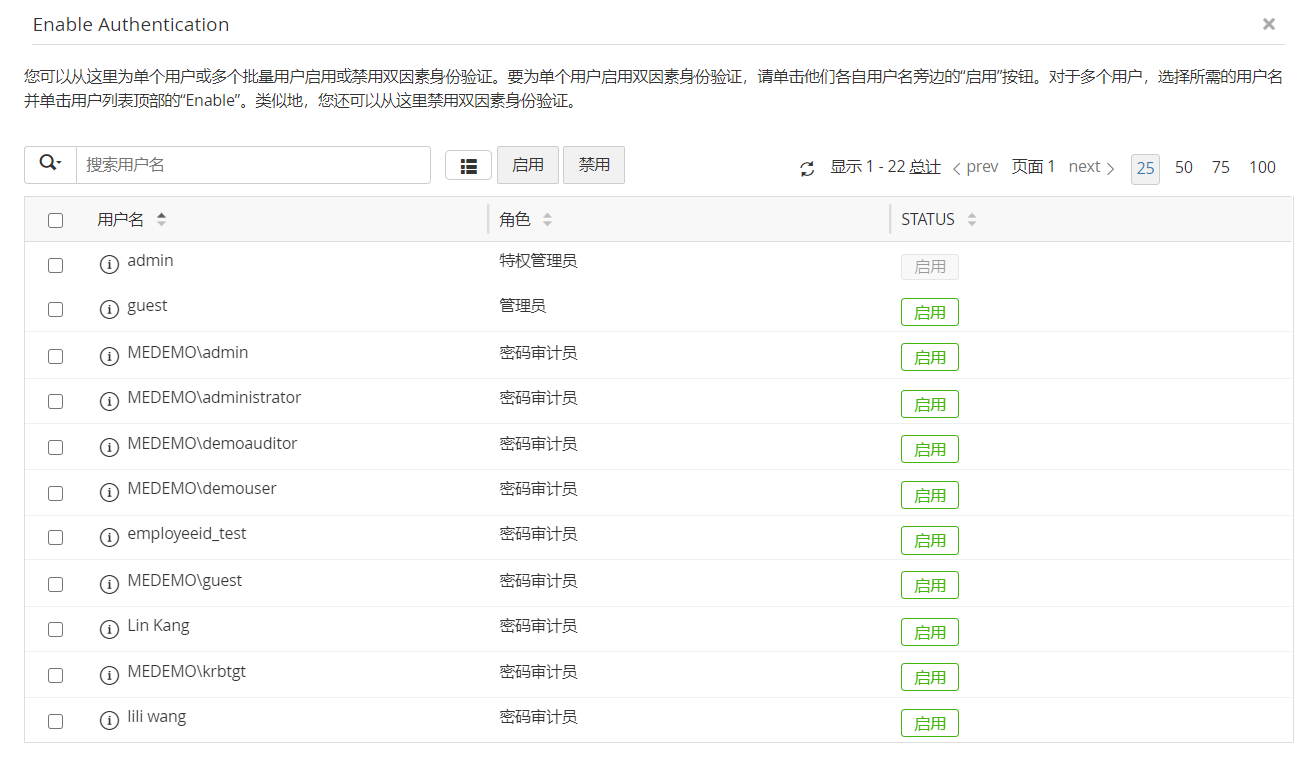
当启用了“PhoneFactor”作为双因素认证的方法后,如何登录到PAM360?
启用双因素验证的用户必须连续进行两次身份验证。 如上所述,第一级身份验证将通过通常的身份验证,即PAM360本地认证/AD/LDAP认证。
启用TFA后,登录屏幕将在第一个页面中要求输入用户名,第二步中用户才会被提示输入密码。
使用PhoneFactor的 TFA - 工作流
双因素验证过程如下:
- 启动 PAM36登录界面后,用户输入用户名并点击"登录"
- 输入本地登录密码或AD/LDAP密码
- 第一重验证通过,请等待来自PhoneFactor的电话。
- 接听电话,输入#号或PIN值,完成第二重验证。
如果您已配置高可用性
如果您配置了高可用性,那么无论您启用还是更改TFA类型(PhoneFactor或RSA SecurID或一次性密码等),都需要重启PAM360备服务器。